
初代Surface Goのアクセサリを追加
もう2023年ですが、2018年発売の初代Surface Goを中古で購入しました。
5年前の(しかも性能的には当時からロースペック)小型タブレットPCです。
プログラミングの勉強や、文章を書くために利用しています。
前回はこちら。
じつは2021年に下位モデルを中古で購入しており、今回はその置き換え用に購入しました。
そんな2021年の購入時の記事はこちら。
液晶保護フィルムとカメラカバーが届きました。

購入したのはこちら。
保護フィルムは購入時1,400円くらい。
普段はガラスフィルムを使うことが多いのですが今回は少し変わったものをと思いこちらの製品にしました。
アンチグレアフィルムです。
サーフェスGOはタブレット端末としても利用できますし、タッチペンも利用できます。
このフィルムは紙の描き心地を再現とうたっており、ザラザラした質感です。
ウェブカメラカバーは6個入りで300円前後でした。
1つしか使いませんので1個あたりの金額は50円です。
こちらについてはサイズがあっていればOKかなと思い安いものを購入しました。
では早速使ってみましょう。
まずは保護シートです。
液晶部分を拭くアルコール綿とドライ用の端布、それからホコリ取り用のシールや気泡を抜くためのプラスチック片など一通りのものが入っています。
裏面には貼り方の説明もバッチリ記載がありました。
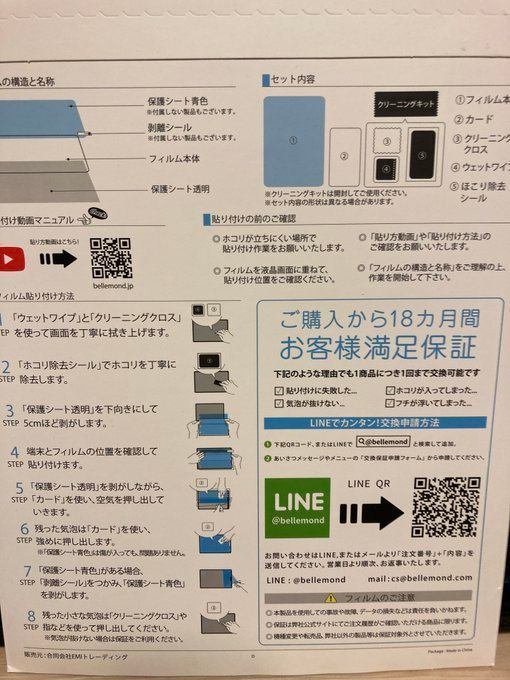
ガラスフィルムは硬いですが、こちらはかなり柔らかい商品ですね。
早速貼ってみました。気泡も追い出すことができましたし、かなり綺麗に貼れたと思います。
アンチグレアなので映り込みがぼんやりですね(笑)

続いてウェブカメラカバーです。
カメラは大体の製品でカバーをつけるようにしています。
セキュリティの観点というのも勿論ありますが気持ちの問題も大きいです。
嫌いなんですよね、カメラが見えてるの。

裏面がシールになっているので本体に貼っていきます。
左側にカメラがくるように貼りました。


前回貼った背面シール含めて、これでハード的には満足です!
次回は環境構築の続きを記事にしたいと思います。
でわでわ。
よろしければサポートお願いします。いただいたサポートはクリエイターとしての活動費に使わせていただきます。
